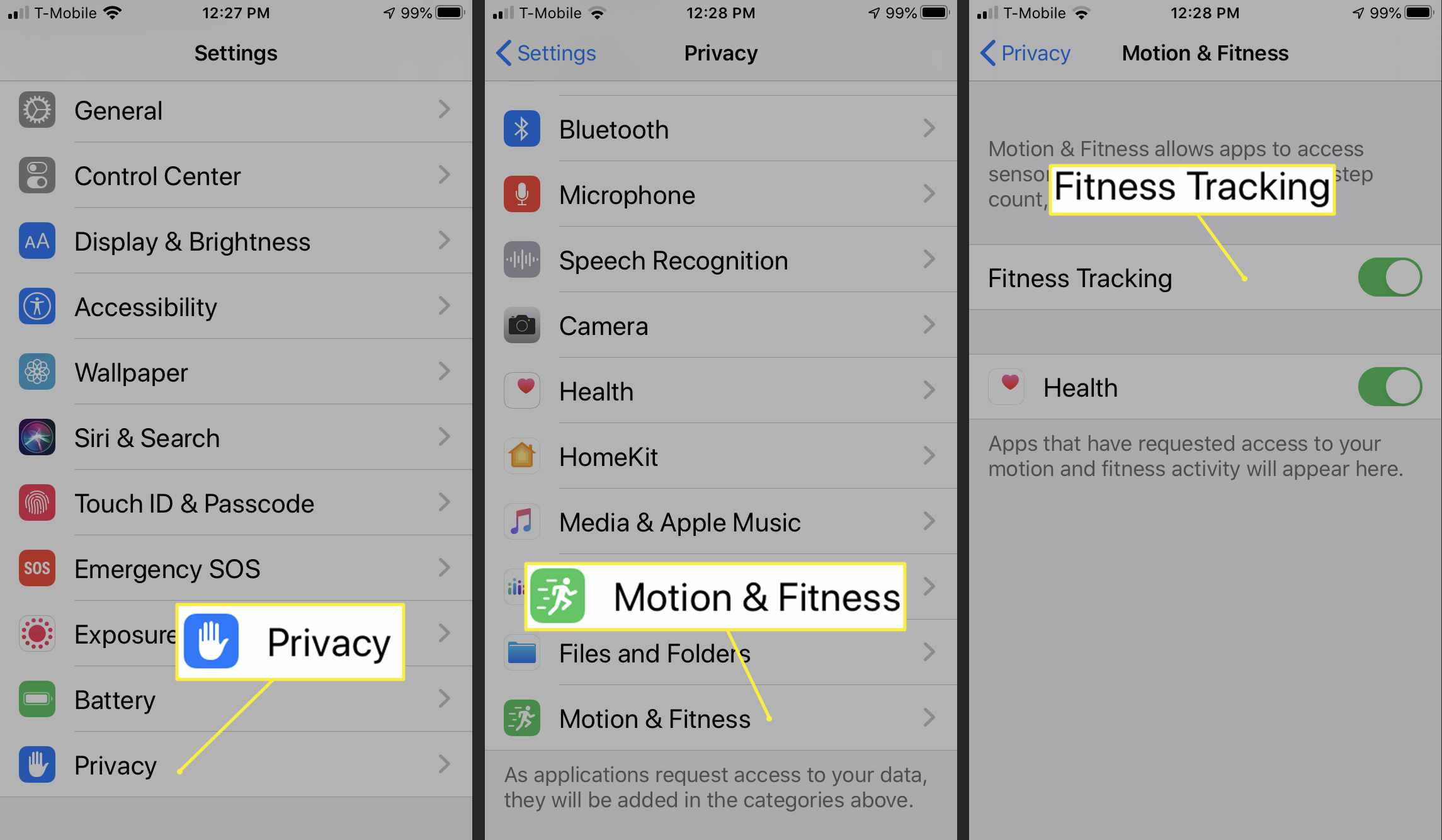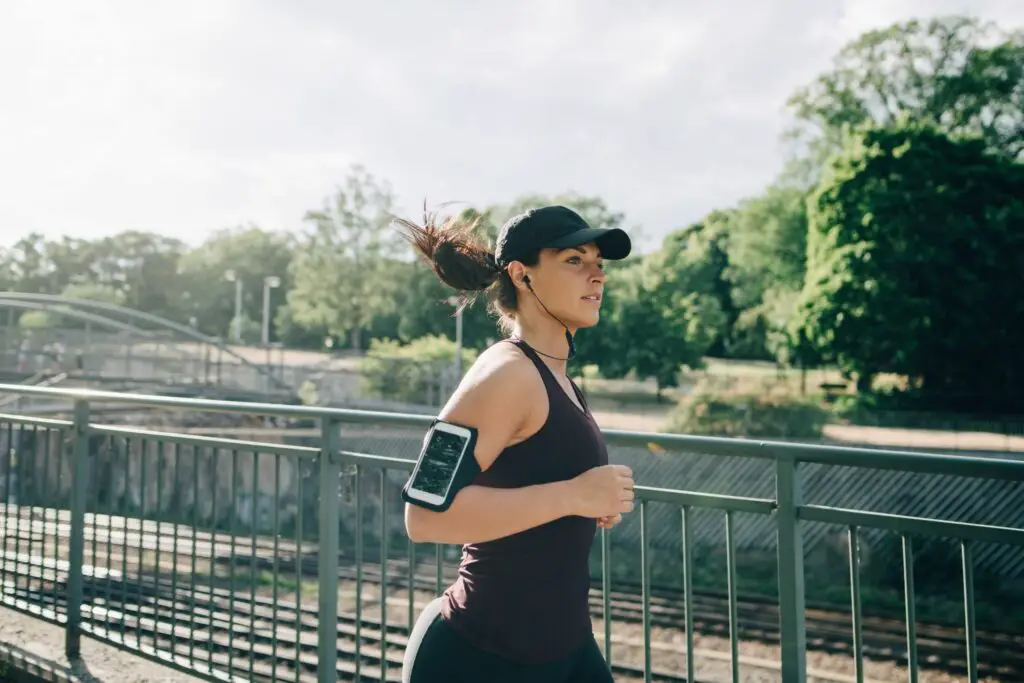
Din iPhone har en inbyggd stegspårare som hjälper dig att hålla dig i form och se till att du får in dina 10 000 dagliga steg. Du behöver inte slå på den här funktionen; din iPhone spårar redan dina steg som standard. Den här artikeln visar hur du visar och anpassar data som den genererar.
Hur fungerar iPhone som en stegräknare?
Din iPhone använder en accelerometer och lufttryckssensor för att spåra steg och trappor. Din iPhone kan till och med känna om du går på en sluttning eller nedgång och spårar det som trappklättring. Så länge du har din iPhone någonstans på din person eller förvarad i en väska du bär, spårar den hur mycket du springer och går, liksom din totala rörelse i miles.
Så här ser du dina aktivitetsdata
Din iPhone kan visa dig data om dagens aktiviteter och trender över tid. Så här ser du det.
-
Knacka på Hälsa appikon på iPhone -startskärmen.
-
Knacka på Sammanfattning fliken längst ned på hälsoskärmen.
-
Rulla ner till Höjdpunkter avsnitt, där du kan se ögonblicksbilder av dina aktiviteter, t.ex. Steg och Gång + löpsträcka.
Lägga till stegräknardata till dina hälsoprogram
För att se dina steg och avståndsdata på Favoriter skärm som först visas i Hälsa app:
-
Öppen inställningar och tryck på Meddelanden.
-
Välj Hälsa.
-
Välj Inställningar för hälsomeddelanden.
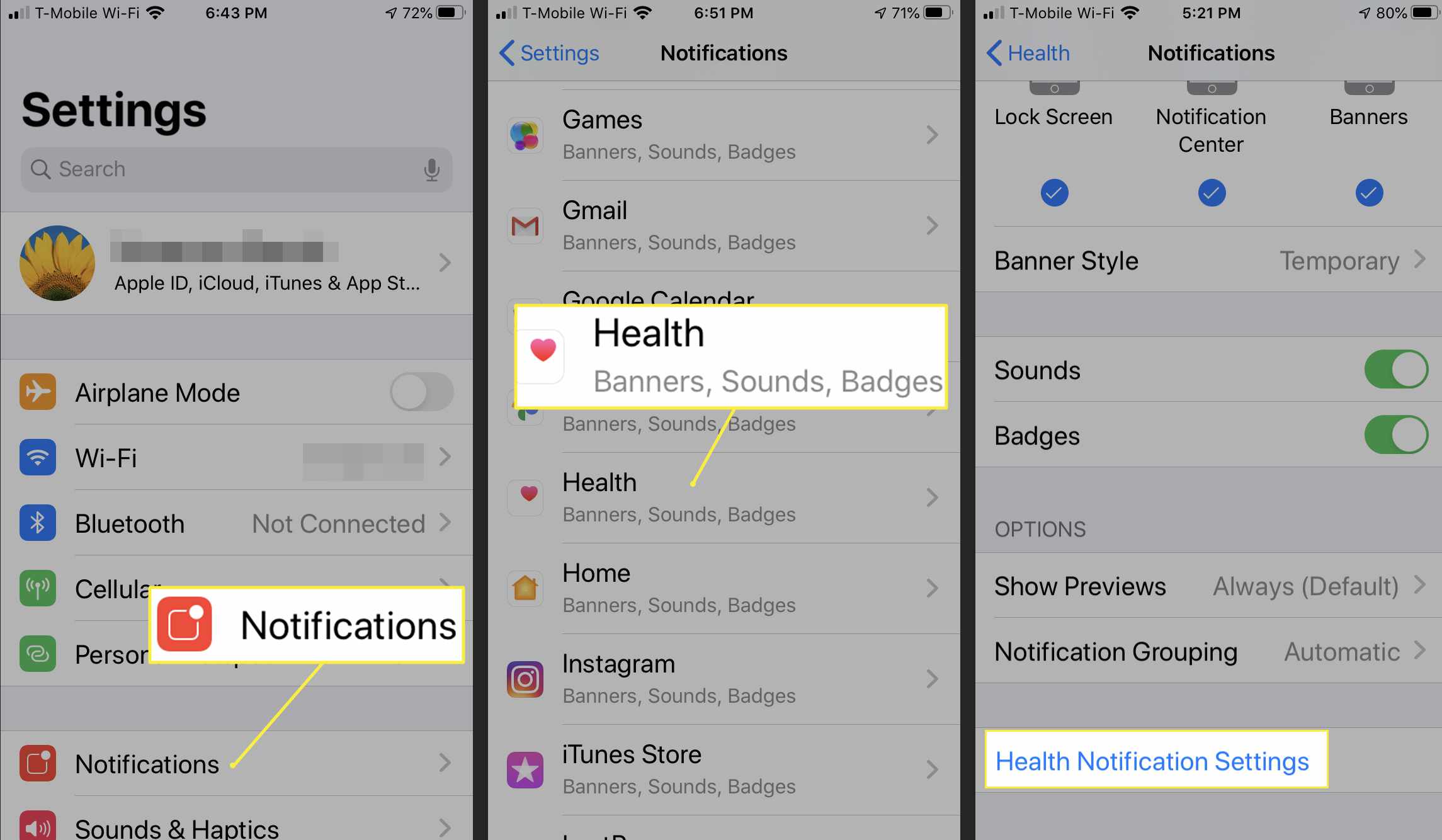
-
På Sammanfattning skärmen bredvid Favoriter, Välj Redigera.
-
Välj stjärnan bredvid varje aktivitet du vill se i din Favoriter.
-
Knacka Gjort.
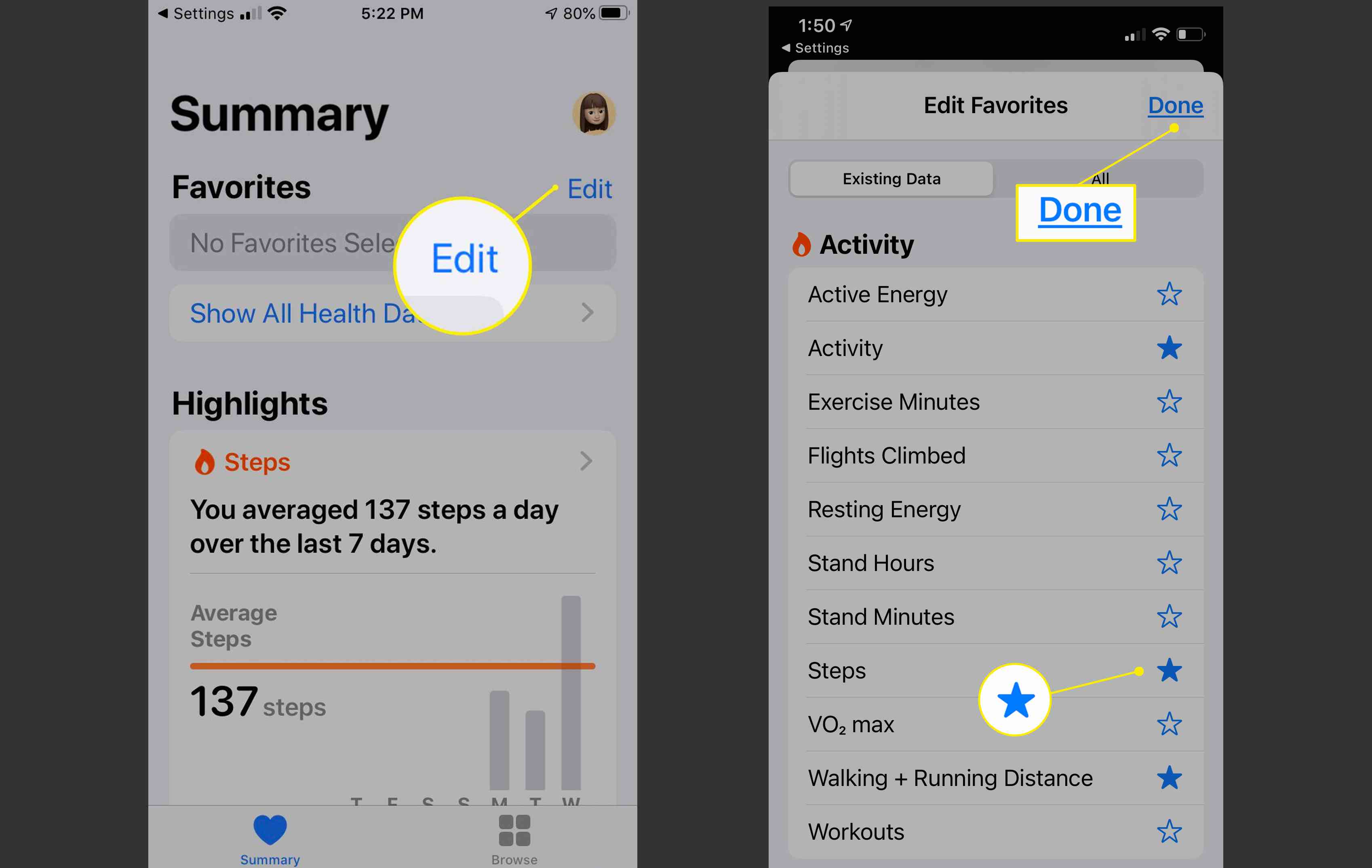
Dessa funktioner som körs i bakgrunden har liten eller ingen inverkan på batteriets prestanda och livslängd.
Hur åtgärdar jag problem med hälsoappen orsakad av iOS 12 och 13 uppdateringar?
Ibland kan din app sluta räkna steg utan någon uppenbar anledning. Detta kan hända eftersom din iPhone hade en iOS 12 eller 13 uppdatering som orsakade ett problem. Lyckligtvis kan en av dessa snabbkorrigeringar få dina iPhone -spårningssteg igen på nolltid.
Se till att hälsoappen är påslagen
iOS -uppdateringar ändrar ibland dina sekretessinställningar, vilket i sin tur kan påverka hur vissa appar, som hälsa, fungerar. För att bekräfta att du har aktiverat hälsa:
-
Öppen inställningar > Integritet.
-
Knacka Motion & Fitness.
-
Gör det möjligt Hälsa genom att flytta reglaget bredvid det till läget På. Detta säkerställer att din träningsdata visas i instrumentpanelen för hälsa.
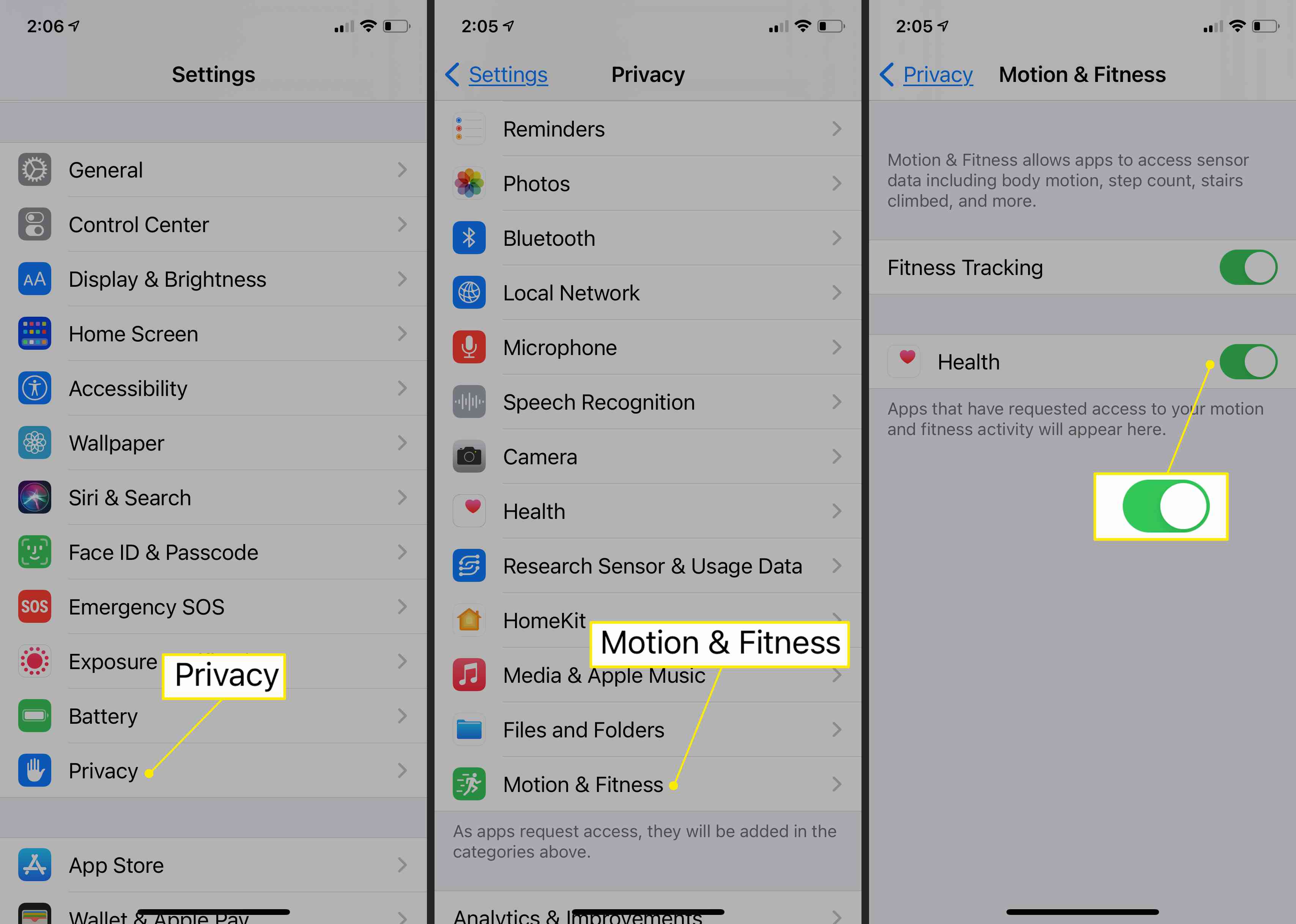
Hur man åtgärdar stegen som inte visas i hälsodashboard
Din iPhone step tracker kan samla in data som inte visas i instrumentpanelen för hälsa på grund av uppdateringsfel. För att få dina data att fungera korrekt igen:
-
Öppna inställningar app på din iPhone.
-
Välj Integritet och tryck sedan på Motion & Fitness.
-
Se till att Fitness Tracking växlas vidare.